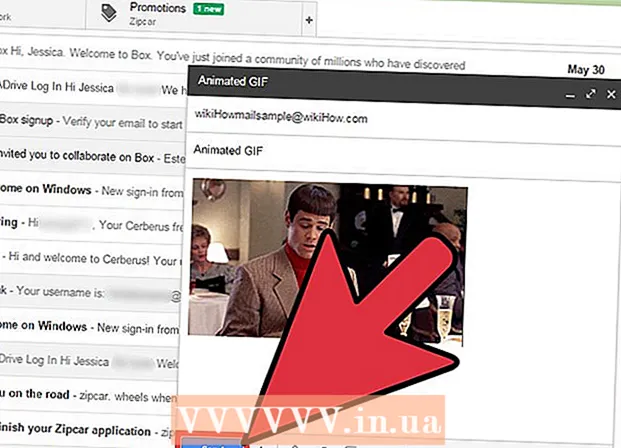Müəllif:
Eugene Taylor
Yaradılış Tarixi:
12 Avqust 2021
YeniləMə Tarixi:
1 İyul 2024

MəZmun
CR2 faylı, Canon kamera tərəfindən çəkilmiş RAW görüntü sənədidir. Bu fayllarda .CR2 fayl uzantısı var. İki fərqli Canon kamerası həm CR2 sənədləri istehsal edəcək, həm də CR2 faylı hər biri üçün fərqli olacaq. Bir CR2 sənədini redaktə etmək üçün hər kamera modeli plaginə əlavə edilməli olduğundan Adobe Camera Raw plagininin ən son versiyasını quraşdırdığınızdan əmin olun. Photoshop'un köhnə bir versiyasına sahibsinizsə, əvvəlcə faylların DNG formatına çevrilməsinə ehtiyac ola bilər.
Addımlamaq
2-nin 1-ci hissəsi: Photoshop-un yenilənməsi
 Photoshop'u açın. Adobe Camera Raw eklentisi üçün mövcud yeniləmələri axtaracaqsınız. Bu plagin CR2 sənədlərini dəstəkləyir və daha yeni kamera modelləri çıxdıqda yenilənəcəkdir.
Photoshop'u açın. Adobe Camera Raw eklentisi üçün mövcud yeniləmələri axtaracaqsınız. Bu plagin CR2 sənədlərini dəstəkləyir və daha yeni kamera modelləri çıxdıqda yenilənəcəkdir.  "Yardım" menyusunu vurun və seçin "Yeniləmələri yoxlayın ". Photoshop CC istifadə edirsinizsə, bunun əvəzinə "Yeniləmələr ..." seçimini edin. Daha sonra Camera Raw fişi daxil olmaqla Photoshop və əlaqəli plaginlər üçün onlayn yeniləmələri yoxlayacaq. Camera Raw eklentisi, CR2 formatı da daxil olmaqla müxtəlif RAW sənədləri üçün dəstək verir.
"Yardım" menyusunu vurun və seçin "Yeniləmələri yoxlayın ". Photoshop CC istifadə edirsinizsə, bunun əvəzinə "Yeniləmələr ..." seçimini edin. Daha sonra Camera Raw fişi daxil olmaqla Photoshop və əlaqəli plaginlər üçün onlayn yeniləmələri yoxlayacaq. Camera Raw eklentisi, CR2 formatı da daxil olmaqla müxtəlif RAW sənədləri üçün dəstək verir.  Mövcud Camera Raw yeniləməsini quraşdırın. Camera Raw fişində bir yeniləmə varsa, Adobe Application Manager siyahısında görünəcəkdir. Plugini seçin və "Yeniləmə" düyməsini basın.
Mövcud Camera Raw yeniləməsini quraşdırın. Camera Raw fişində bir yeniləmə varsa, Adobe Application Manager siyahısında görünəcəkdir. Plugini seçin və "Yeniləmə" düyməsini basın.  Yeniləmə uğursuz olarsa, ən son Camera Raw yeniləməsini əl ilə quraşdırın. Avtomatik yeniləmə uğursuz olarsa, Photoshop versiyanız üçün mövcud olan ən son Adobe Camera Raw (ACR) yeniləməsini də yükləyə bilərsiniz. Photoshop versiyasını proqramın başlıq çubuğunda görə bilərsiniz. Əvvəlki versiyalar ACR-nin sonrakı buraxılışlarını dəstəkləmir. Aşağıdakı bağlantıları izləyin və plagini quraşdırmaq üçün quraşdırıcını işə salın:
Yeniləmə uğursuz olarsa, ən son Camera Raw yeniləməsini əl ilə quraşdırın. Avtomatik yeniləmə uğursuz olarsa, Photoshop versiyanız üçün mövcud olan ən son Adobe Camera Raw (ACR) yeniləməsini də yükləyə bilərsiniz. Photoshop versiyasını proqramın başlıq çubuğunda görə bilərsiniz. Əvvəlki versiyalar ACR-nin sonrakı buraxılışlarını dəstəkləmir. Aşağıdakı bağlantıları izləyin və plagini quraşdırmaq üçün quraşdırıcını işə salın: - Adobe CS4 - ACR 5.7 (https://www.adobe.com/support/downloads/thankyou.jsp?ftpID=4683&fileID=4375)
- Adobe CS5 - ACR 6.7 (https://www.adobe.com/support/downloads/thankyou.jsp?ftpID=5603&fileID=5613)
- Adobe CS6 - ACR 9.1.1 (https://helpx.adobe.com/camera-raw/kb/camera-raw-plug-in-installer.html)
- Adobe CC 2014/15 - 9.7 (https://helpx.adobe.com/camera-raw/kb/camera-raw-plug-in-installer.html)
 Photoshop-da CR2 sənədini yenidən açmağa çalışın. Photoshop üçün ACR-in ən son versiyasını qurduqdan sonra CR2 sənədini yenidən açmağa çalışın. ACR yeniləməsi kameranızı dəstəkləyirsə, CR2 faylı Kamera Raw pəncərəsində açılacaqdır.
Photoshop-da CR2 sənədini yenidən açmağa çalışın. Photoshop üçün ACR-in ən son versiyasını qurduqdan sonra CR2 sənədini yenidən açmağa çalışın. ACR yeniləməsi kameranızı dəstəkləyirsə, CR2 faylı Kamera Raw pəncərəsində açılacaqdır. - Photoshop'un köhnə bir ACR versiyası ilə köhnə bir versiyasını istifadə edirsinizsə, bu ACR versiyasından sonra buraxılan kameralarla çəkilmiş fotoları aça bilməyəcəksiniz. Məsələn, bir Canon EOS 5D Mark III varsa, CS4 və ya CS5-də mövcud olmayan ACR 7.1 və ya daha yüksək olmalısınız. Əgər belədirsə, dönüşüm təlimatları üçün növbəti hissəyə baxın.
2-nin 2-ci hissəsi: DNG formatına çevrilmə
 Bütün CR2 sənədlərini öz qovluqlarına yerləşdirin. Faydalı proqram yalnız qovluqları seçməyə imkan verir, ayrı-ayrı sənədləri deyil. Asan dönüşüm üçün CR2 sənədlərinin qovluqlara düzgün şəkildə ayrıldığından əmin olun. Sənədləri alt qovluqlarda da çevirə bilərsiniz.
Bütün CR2 sənədlərini öz qovluqlarına yerləşdirin. Faydalı proqram yalnız qovluqları seçməyə imkan verir, ayrı-ayrı sənədləri deyil. Asan dönüşüm üçün CR2 sənədlərinin qovluqlara düzgün şəkildə ayrıldığından əmin olun. Sənədləri alt qovluqlarda da çevirə bilərsiniz.  Adobe DNG Converter proqramını yükləyin. Bu vasitə, CR2 sənədlərinizi uyğun bir DNG formatına çevirəcəkdir. DNG, hələ də bütün RAW rənglərinə giriş imkanı verən açıq bir RAW formatıdır. Bu çevirici, fotoaparat modelinizi dəstəkləmək üçün çox köhnə bir Photoshop versiyanız varsa lazımdır.
Adobe DNG Converter proqramını yükləyin. Bu vasitə, CR2 sənədlərinizi uyğun bir DNG formatına çevirəcəkdir. DNG, hələ də bütün RAW rənglərinə giriş imkanı verən açıq bir RAW formatıdır. Bu çevirici, fotoaparat modelinizi dəstəkləmək üçün çox köhnə bir Photoshop versiyanız varsa lazımdır. - "DNG Converter" in son versiyasını Adobe Updates veb saytından yükləyə bilərsiniz (http://www.adobe.com/downloads/updates.html). Doğru yükləyicini yükləmək üçün əməliyyat sistemi üçün linki vurun.
 DNG Converter quraşdırın. Yüklənmiş EXE sənədini (Windows) və ya DMG faylını (Mac) cüt vurun. Dönüştürücüyü qurmaq üçün təlimatları izləyin.
DNG Converter quraşdırın. Yüklənmiş EXE sənədini (Windows) və ya DMG faylını (Mac) cüt vurun. Dönüştürücüyü qurmaq üçün təlimatları izləyin. - Windows-da, bu deməkdir ki, bəzi quraşdırma ekranlarını vurmalısınız. Mac istifadəçiləri üçün DNG Converter proqramını tətbiqlər qovluğuna sürükləyin.
 Adobe DNG Dönüştürücüyə başlayın. Quraşdırdıqdan sonra Başlat menyusundan (Windows) və ya Proqramlar qovluğundan (Mac) Adobe DNG Converter-i işə salın.
Adobe DNG Dönüştürücüyə başlayın. Quraşdırdıqdan sonra Başlat menyusundan (Windows) və ya Proqramlar qovluğundan (Mac) Adobe DNG Converter-i işə salın.  Dönüştürmək istədiyiniz CR2 sənədləri olan qovluğu seçin. Düzgün qovluğa baxmaq üçün "Qovluğu Seç" düyməsini vurun. Qovluqda daha çox CR2 faylı olan digər qovluqlar varsa, "Şəkilləri alt qovluqlara daxil edin" qutusunu yoxlayın.
Dönüştürmək istədiyiniz CR2 sənədləri olan qovluğu seçin. Düzgün qovluğa baxmaq üçün "Qovluğu Seç" düyməsini vurun. Qovluqda daha çox CR2 faylı olan digər qovluqlar varsa, "Şəkilləri alt qovluqlara daxil edin" qutusunu yoxlayın. - Əlavə edilmiş faylları çevirmək üçün çeviricini yenidən çalıştırdığınızda, "Hədəf şəkli varsa, mənbə şəklini atlayın" qutusunu yoxlaya bilərsiniz. Bu köhnə faylların yenidən çevrilməsinin qarşısını alır.
 Dönüştürülmüş faylları saxlamaq üçün bir yer seçin. Varsayılan olaraq, çevrilmiş fayllar orijinallarla eyni yerə yerləşdiriləcəkdir. Dönüştürülmüş faylları başqa yerdə saxlamağa üstünlük verirsinizsə, xahiş edirəm başqa bir qovluq seçin.
Dönüştürülmüş faylları saxlamaq üçün bir yer seçin. Varsayılan olaraq, çevrilmiş fayllar orijinallarla eyni yerə yerləşdiriləcəkdir. Dönüştürülmüş faylları başqa yerdə saxlamağa üstünlük verirsinizsə, xahiş edirəm başqa bir qovluq seçin.  Dönüştürülmüş fayllar üçün bir format göstərin. Mətn sahələrini dolduraraq çevrilmiş fayllar üçün avtomatik formatlaşdırma tətbiq edə bilərsiniz.
Dönüştürülmüş fayllar üçün bir format göstərin. Mətn sahələrini dolduraraq çevrilmiş fayllar üçün avtomatik formatlaşdırma tətbiq edə bilərsiniz. - Bir fayl adı formatını seçmək üçün ilk açılan menyunu vurun. Daha sonra əlavə sahələri istifadə edərək əlavə mətn əlavə edə bilərsiniz. Məsələn, hər bir faylı dörd rəqəmli seriya nömrəsi ilə müəyyənləşdirmək üçün birinci sahəni, tarixi əlavə etmək üçün ikinci sahəni istifadə edə bilərsiniz.
 Faylların uyğun olması lazım olan ACR versiyasını təyin etmək üçün "Tercihləri dəyişdir" düyməsini basın. Photoshop-un köhnə versiyalarından istifadə edirsinizsə, versiyanıza uyğun ACR uyğunluğunu dəyişdirməlisiniz.
Faylların uyğun olması lazım olan ACR versiyasını təyin etmək üçün "Tercihləri dəyişdir" düyməsini basın. Photoshop-un köhnə versiyalarından istifadə edirsinizsə, versiyanıza uyğun ACR uyğunluğunu dəyişdirməlisiniz. - "Tercihləri dəyişdir" menyusunda açılan menyudan "Uyğunluq" dan düzgün versiyanı seçin.Dönüştürmək istədiyiniz versiyanın siyahısı üçün ilk hissədəki 3-cü addıma baxın.
 CR2 sənədlərinizi çevirməyə başlamaq üçün "Dönüştür" düyməsini basın. Yüzlərlə fotoşəkil çevirmək istəsəniz, bu çox vaxt ala bilər.
CR2 sənədlərinizi çevirməyə başlamaq üçün "Dönüştür" düyməsini basın. Yüzlərlə fotoşəkil çevirmək istəsəniz, bu çox vaxt ala bilər.  DNG sənədlərini Camera Raw-da açın. Fayllar konvertasiya edildikdən sonra onları Adobe Photoshop-da Camera Raw plaginində açmaq üçün cüt vurun.
DNG sənədlərini Camera Raw-da açın. Fayllar konvertasiya edildikdən sonra onları Adobe Photoshop-da Camera Raw plaginində açmaq üçün cüt vurun.